Come creare un disegno in Google Documenti
Google Docs, come Microsoft Word, ti offre la possibilità di aggiungere una serie di elementi diversi nelle tue newsletter o documenti. Che si tratti di un'immagine o di una tabella, puoi probabilmente aggiungere l'elemento richiesto dal tuo documento.
Ma a volte potresti aver bisogno di qualcosa che non puoi ottenere da una foto e devi crearla da solo. Fortunatamente hai la possibilità di creare un disegno in Google Documenti in modo da poter trasmettere le informazioni necessarie tramite una forma, o linee o qualsiasi altra cosa di cui potresti aver bisogno.
Come inserire un disegno in Google Documenti
I passaggi di questo articolo sono stati eseguiti nella versione desktop di Google Chrome, ma funzioneranno anche con altri browser Web come Safari o Edge. Se ritieni che gli strumenti di disegno in Google Documenti siano limitati, potrebbe essere necessario utilizzare un editor di immagini esterno, quindi aggiungere l'immagine al documento.
Passaggio 1: accedi a Google Drive all'indirizzo https://drive.google.com e apri il documento in cui desideri aggiungere il disegno.
Passaggio 2: fare clic nel punto nel documento in cui si desidera aggiungere il disegno, quindi fare clic sulla scheda Inserisci nella parte superiore della finestra.

Passaggio 3: Scegli l'opzione Disegno, quindi fai clic sul pulsante Nuovo .
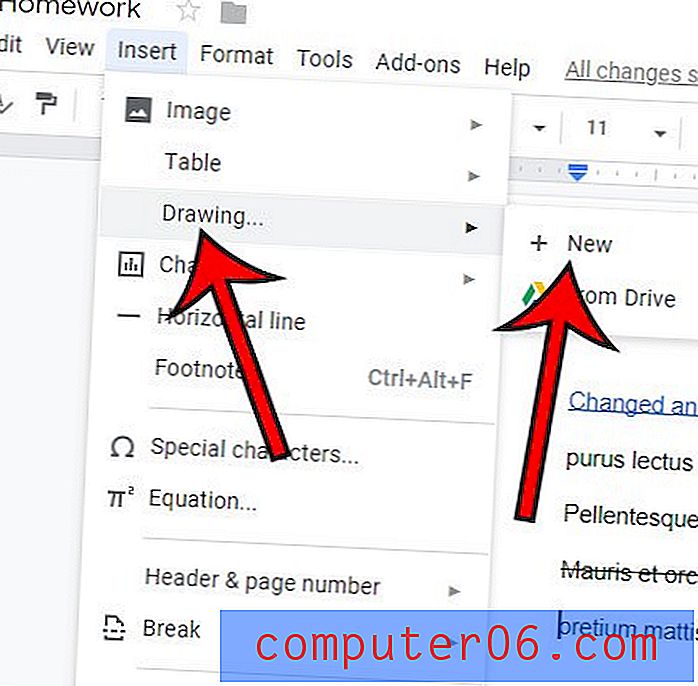
Passaggio 4: utilizzare gli strumenti nella barra degli strumenti sopra l'area di disegno per creare il disegno, quindi fare clic sul pulsante Salva e chiudi nella parte in alto a destra della finestra.
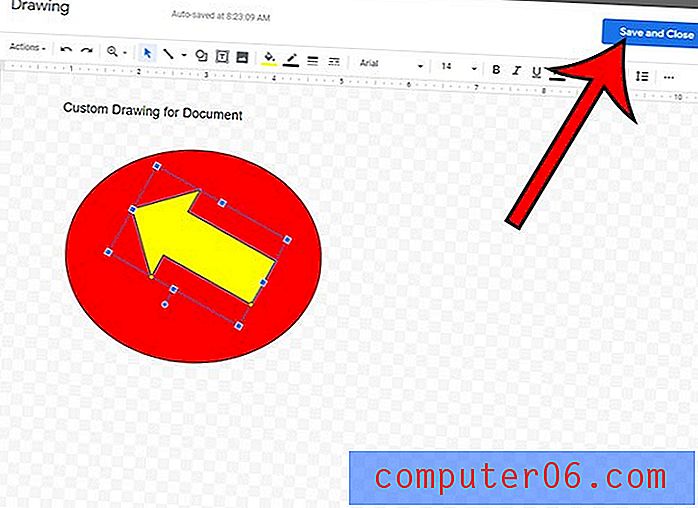
Se l'immagine è leggermente troppo grande ma non vuoi ridurne le dimensioni, scopri come modificare i margini in Google Documenti e ingrandire leggermente il corpo del tuo documento.
C'è del testo nel tuo documento che non è importante per il messaggio che stai cercando di trasmettere, ma non vuoi rimuoverlo del tutto? Scopri come utilizzare il barrato in Google Documenti e tracciare una linea attraverso il testo.



